설치 프로그램, 구성 도구 및 경고 대화 상자를 다룰 때 거의 항상 기본 옵션을 수락하려고 합니다. 기본 옵션은 일반적으로 올바른 옵션입니다. Snap To 도구는 이러한 유형의 메뉴 및 대화 상자를 사용하여 시간을 절약하는 데 도움이 될 수 있습니다. 활성화된 경우 스냅 대상은 마우스가 기본 옵션으로 스냅되도록 하므로 메뉴를 빠르게 클릭할 수 있습니다. 이 가이드는 Snap To를 활성화하는 방법을 안내합니다.
먼저 설정 앱에서 마우스 옵션을 열어야 합니다. 그렇게 하려면 Windows 키를 누르고 "마우스"를 입력한 다음 Enter 키를 누릅니다. 마우스 설정에서 맨 오른쪽에 있는 "추가 마우스 옵션"을 클릭합니다.
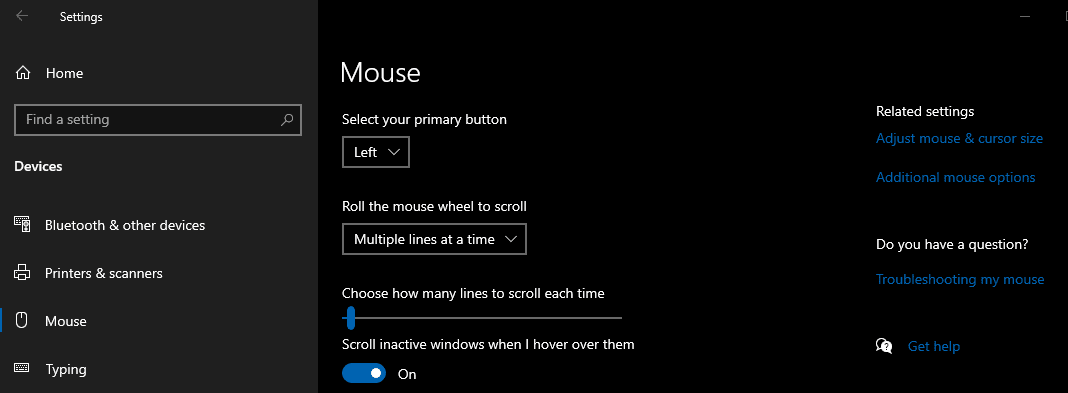
새 마우스 속성 창에서 "포인터 옵션" 탭으로 이동합니다. 페이지의 두 번째 옵션은 "Snap To"입니다. 확인란을 선택한 다음 "확인" 또는 "적용"을 클릭하여 이 설정을 저장합니다.
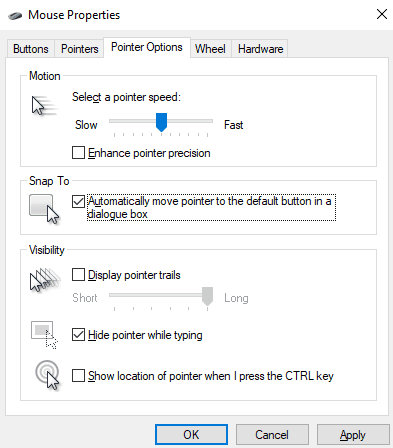
팁: 스냅 대상 설정은 특정 대화 상자에서만 작동하며 모든 시나리오에서 작동하지 않을 수 있습니다. 그렇게 하면 더 빨리 선택하는 데 도움이 될 수 있지만 특히 구독, 서비스 계약 및 지불 서비스와 관련하여 클릭하는 내용을 항상 읽으십시오.